今回はASUS(エイスース)様より、ゲーミングマウス「TUF GAMING M4 Wireless」をご提供いただけたのでレビューしました。
※「TUF GAMING M4 AIR」もレビューしています。⇒「TUF GAMING M4 AIR」のレビュー記事
TUF GAMING M4 Wirelessの特徴

- 62~86gの超軽量ワイヤレスマウス
- 2.4GHzとBluetoothの2つのワイヤレス接続が可能
- 単3形、単4形電池に対応した電池変換アダプタを同梱し、約10%の軽量化を実現
- 耐久性の高いマット仕上げのプレミアムPBTポリマー製トップカバー、サイドボタンを採用
- 滑りやすい100%PTFE製のマウスソール
- 表面とサイドボタンにはASUS抗菌ガード銀イオン処理が施されており、表面を清潔で衛生的に保つ
- ゲームグレードの12000dpi光学センサー
- オンボードメモリープロファイルスイッチ搭載
性能(スペック)
| 本体 | ボタン | 6箇所(左右クリックボタン、左サイド×2、ホイールボタン、ホイール下×1)+底面(ワイヤレス接続切替スイッチ) |
|---|---|---|
| 長さ | 126mm | |
| 幅 | 64mm | |
| 高さ | 40mm | |
| 重量 | 電池&ドングルなし:62g、単4形電池&コンバーターホルダーあり:77g、単3形電池あり:86g | |
| ケーブル | ケーブル名 | – |
| ケーブルタイプ | – | |
| ケーブル長 | – | |
| センサー | センサー名 | – |
| DPI | 100~12000(デフォルト:400/800/1600/3200) | |
| ポーリングレート | 125/250/500/1000 | |
| 最大認識速度(IPS) | 300 | |
| 最大加速度(G) | 30 | |
| スイッチ | スイッチ名 | – |
| 耐クリック回数 | 6000万クリック | |
| ソフトウェア | Armoury Crate | |
パッケージ内容
梱包状態
 |
 |
パッケージ内容

TUF GAMING M4 Wireless本体、USB ワイヤレストングル、単3電池、単4電池、電池コンバーターホルダー(単4電池→単3電池)、クイックスタートガイド、保証書。
形状・外観
 |
 |
 |
 |
 |
 |
サイズ感(大きさ)
 |
 |
サイズ感は「TUF GAMING M4 AIR」と同様なため、「TUF GAMING M4 AIR」のレビュー記事をご参考ください。
左サイド
 |
 |
 |
 |
基本的な形状は「TUF GAMING M4 AIR」と同様です。
左サイドの溝の深さは浅めで、かなり前方側にフィンガーポケットがあります。
浅めなので指の位置が固定されることはありませんが、かなり前方に寄りやすいかと思います。
また垂直方向の形状は上部に行くほど幅が広がる形状になっており、指が引っかかりやすい形状になっています。
親指のフィット感としては倒した状態/立てた状態どちらでも問題ない印象。
「TUF GAMING M4 AIR」と違う点は穴が空いていない点とフィンガーポケットの位置の加工に違いがあります。
フィンガーポケット部分は斜線状に切り込みが入っており、指が滑りにくくなっています。
表面の質感は「TUF GAMING M4 AIR」よりザラザラとした表面でチープさが少ない質感になっています。
また表面にはASUS抗菌ガード銀イオン処理が施されており、表面を清潔で衛生的に保つようです。
滑り止めは張られていませんが程よく指にグリップし、軽量なので問題なく保持できます。
右サイド
 |
 |
 |
 |
左右対称形状なので左サイドと同様です。
薬指/小指のフィット感としては倒した状態/立てた状態どちらでも問題ない印象。
上面
 |
 |
 |
上面も基本的な形状は「TUF GAMING M4 AIR」と同様です。
上面の一番高い山の位置は概ね中央の位置にあります。
後部の高さが程よく高めで手のひら後部にフィットしやすい形状をしています。
表面の質感はサイド同様、ザラザラとした表面でチープさが少ない質感になっています。
また表面にはASUS抗菌ガード銀イオン処理が施されています。
ソール
 |
 |
 |
 |
 |
 |
 |
 |
ソールは「TUF GAMING M4 AIR」同様、100%PTFE製のマウスソールとなっています。
しかし一見すると「TUF GAMING M4 AIR」と同じソールという訳ではなさそうです。
「TUF GAMING M4 AIR」のソールはエッジを幅広く丸める加工をされているようなタイプです。
「TUF GAMING M4 Wireless」のソールは内部に何かが入っているように見え、その何かがソール内部を盛り上げることでエッジとの高低差を作っているようなソールになっています。
滑りやすさについては使用感のほうで触れようと思います。
重量(軽さ)
 |
 |
 |
「TUF GAMING M4 Wireless」の重量は以下のようになっています。
| 電池&ドングルなし | 62g(実測:62.5g) |
|---|---|
| 単4形電池&コンバーターホルダーあり | 77g(実測:77g) |
| 単3形電池あり | 86g(実測:85.5g) |
「TUF GAMING M4 Wireless」は単3/単4電池の両方に対応しているため、好みの重さに応じて電池を選ぶことで重さを選択することが出来ます。
出来るだけ軽いほうが良いのであれば単4電池を使用し77gに、少し重めがいい場合には単3を使用し86gになど選択できます。
単3の86gだと最近のワイヤレスゲーミングマウスの中では少し重めな印象ですが、単4の77gではそこそこ軽めです。
トップカバー、電池の挿入場所、ワイヤレスドングル
 |
 |
 |
「TUF GAMING M4 Wireless」はトップカバーを取り外しすることができ、中にはワイヤレスドングルと電池を挿入できるようになっています。
 |
 |
電池は単3と単4が付属しており、単3はそのまま使用し単4は電池コンバーターホルダーに入れることで使用することが出来ます。
 |
 |
ワイヤレスドングルはかなり小型でPCなどに接続しても大きく出っ張らないので結構助かります。小さくてもマウスに格納しておけるので無くす心配もありません。
ビルドクオリティ

強めに握ってもきしむ音が聞こえないほどには頑丈です。
「TUF GAMING M4 AIR」は若干きしむ音が聞こえていたので、より頑丈な印象。
ボタンとクリックについて
左右クリックボタン
 |
 |
ボタンの形状は前方に行くとフラット気味に、後方に行くと凸状になっています。
「TUF GAMING M4 AIR」と違い、穴抜きはされていません。
表面の質感はサイドや上面同様、ザラザラとした質感。
クリック感は押下圧は重め、ストロークは標準的といった印象。
クリック時にはしっかりとしたカチッっと感が伝わってきます。
クリック音は大きくなく、鈍い音がします。
サイドボタン
 |
 |
ボタンの形状は細長で、表面は平べったい形状をしています。
位置的にはフィンガーポケットよりもやや手前の位置にあり、結構高い位置にあるため指が干渉することはありません。
「TUF GAMING M4 AIR」と違い表面からの突出がしっかりとあり、親指をずらすだけで簡単に押すことができます。
クリック感は押下圧は標準的、ストロークはやや浅めといった感じ。
スクロールホイール

ホイールは滑り止めラバーが巻かれており、ラバーには不規則に溝が彫られており指が引っかかりやすくなっています。ラバーの質感はしっとりと肌に張り付く様な質感で、グリップが強めです。
スクロールホイールの重さは少し重めといった感じです。
ノッチ感(コリコリ感)は少しありますがそこまで主張が強いものではありません。スクロール時にカリカリうるさいと感じることもありません。
ホイールボタンの押下圧は標準的。ストロークはやや浅めといった感じ。
スクロール下

スクロール下にはボタンが1つ備わっています。
初期の割り当てはDPI変更ボタンです。
底面(ワイヤレス接続切替スイッチ)

底面に2.4GHz/Bluetooth/電源オフを切替るスイッチがあります。
ソフトウェア(Armoury Crate)
ボタン
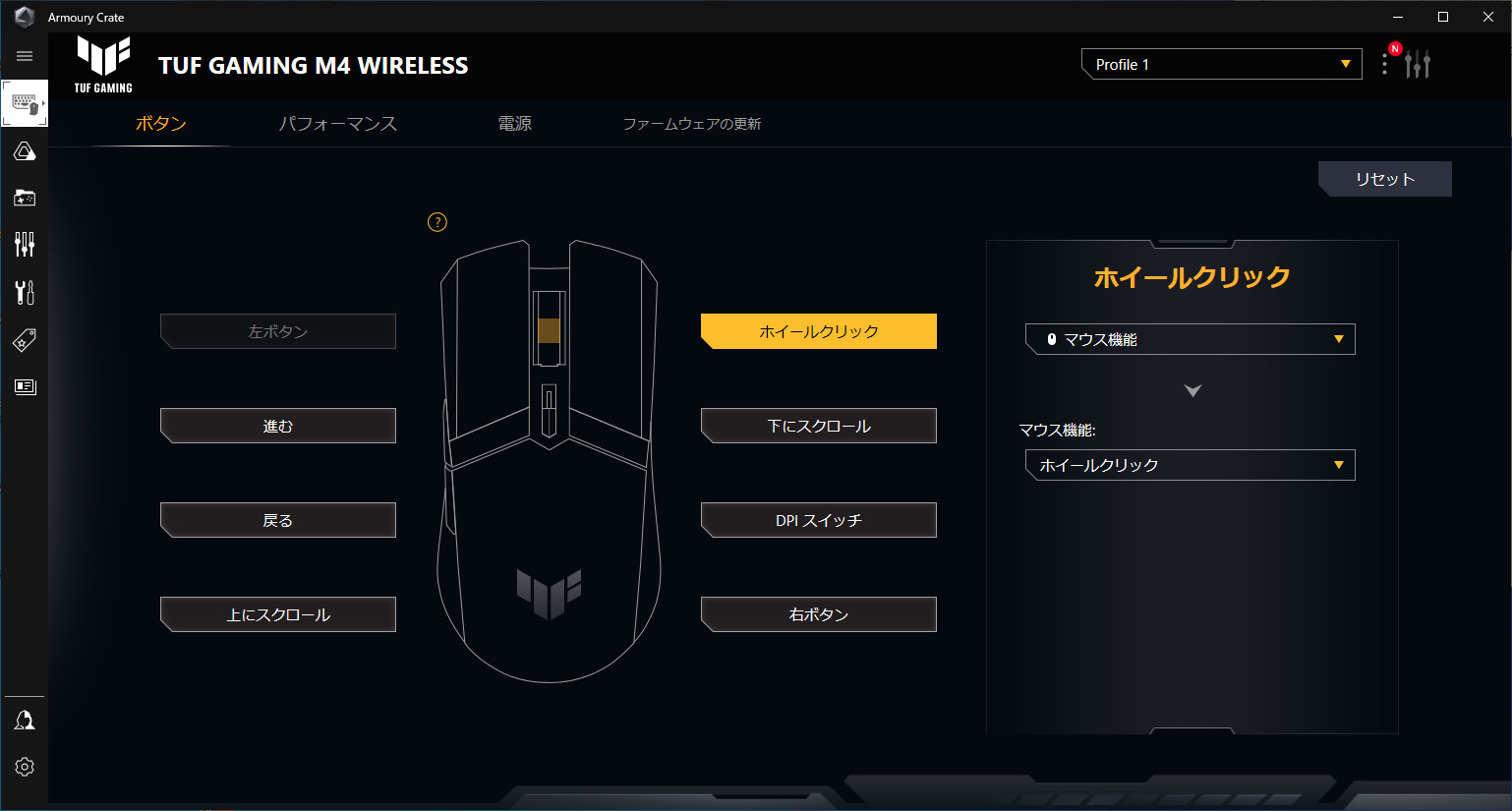
全てのボタンがカスタマイズ可能です。上下ホイールも可能。ただしどこかに左クリックがかならず割り当てられている必要があります。
●割り当てられる機能
- マウス機能
- キーボード機能
- マクロ
- マルチメディア
- Windows ショートカット
- Armoury Crate起動
- 文字入力
- スクリーンショット
- ステルス
- 無効
パフォーマンス
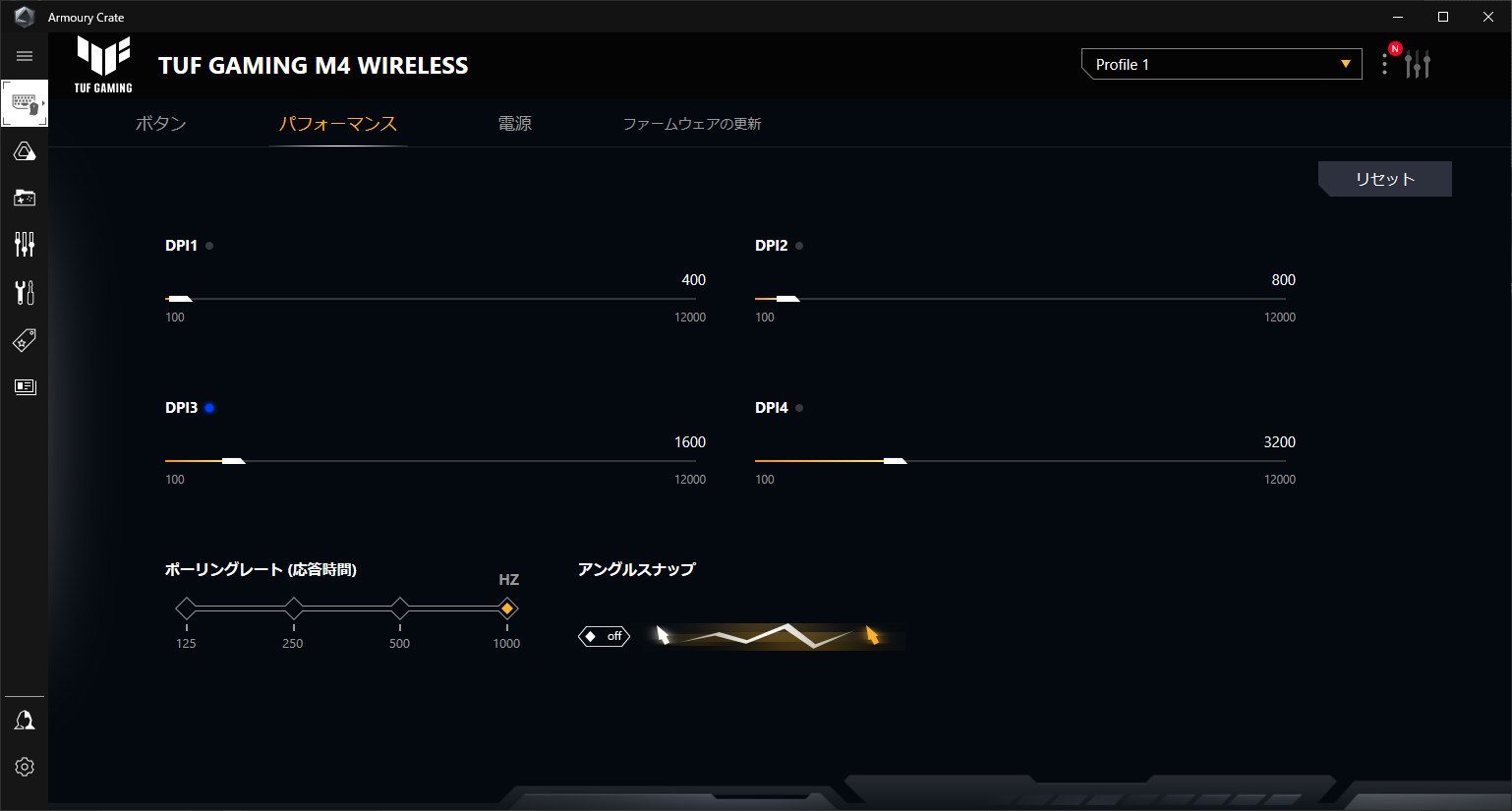
DPI
マウス感度を調整する項目。100~12000の範囲で設定することができます。
ホイール下のDPIボタンを押すことで切替可能です。
初期のDPI設定は400/800/1600/3200です。
⇓DPIについて詳しく知りたい方はこちらからどうぞ⇓

ポーリングレート
カーソルの滑らかさ。
ポーリングレートは125/250/500/1000の中から選択可能。
数値が高いほうがカーソルが滑らかに動くので、特にこだわりがないのであれば1000Hz推奨。
⇓ポーリングレートについて詳しく知りたい方はこちらからどうぞ⇓

アングルスナップ
直線補正機能。
カーソル移動の際に上下左右の直線的な移動をするとき僅かなブレを補正してくれるという機能です。
かなり癖のある動きをするのでFPSにおいては不要かと思います。
電源
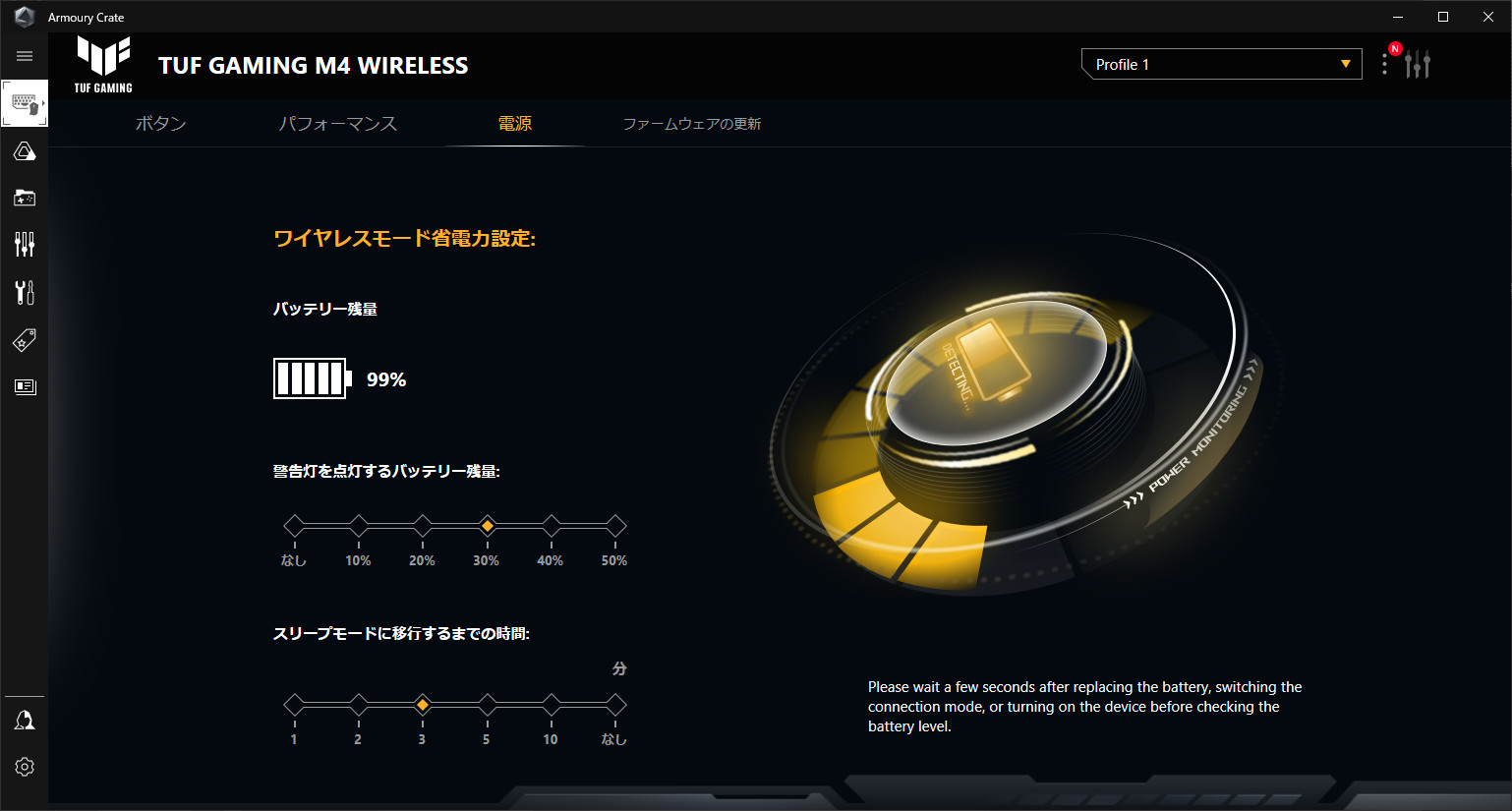
バッテリー残量
バッテリー残量を確認できます。
警告灯を点灯するバッテリー残量
バッテリー残量が設定された残量以下になったときに警告灯を点灯するかしないかの設定。
警告灯はホイール下ボタン上部のLEDが点灯します。
スリープモードに移行するまでの時間
設定された時間マウスを操作しなかった場合、スリープモードに移行するかしないかの設定。
プロファイル
上記設定を保存したプロファイルをオンボードメモリーに3つまで保存することが出来ます。
プロファイルの切り替えはソフトウェアでも可能ですが、本体のボタン操作でも可能です。
| プロファイル1 | 戻るボタン+ホイール下 |
|---|---|
| プロファイル2 | 進むボタン+ホイール下 |
| プロファイル3 | ホイールボタン+ホイール下 |
ゲームでの使用感
次はマウスの持ち方ごとの使用感です。実際にゲームをしてみて感じた使用感をまとめていきます。
プレイしたゲームは「Apex Legends」です。
※ちなみに私の手のサイズは中指の先端から手首までで約18.5cmです。手のサイズによって使用感に違いが出るので、その点はご了承ください。
かぶせ持ちでの使用感

使えるには使えるといった感じです。
指を倒した状態でも自然なグリップができるので、指だけでもしっかり安定します。
しかし手のひらのフィット感はほぼ無く、手のひらに当てようとするとつかみ持ちに近い持ち方になっていました。
かぶせ持ちの形で保持出来れば良いという場合には使えるには使えますが、わざわざこのマウスで使うメリットはあまりないかと思います。
つかみ持ちでの使用感

とても使いやすいです。
フィンガーポケットの位置が前方寄りでマウスを手のひら後部に引き付けやすく、マウス後部の高さも高いためしっかりとつかみ持ちの形で安定させることが出来ました。
ただ「TUF GAMING M4 AIR」と比べると手のひら後部とのフィット感が悪く、少しズレ易い印象でした。
操作しているうちに手のひら後部と設置している部分がズレてきたりと安定感が少し弱い気がしました。とは言え基本的には相性が良く使いやすいかと思います。
指を立てた状態/倒した状態では、指を立てた状態ではかなり安定しましたが倒した状態だと少し保持しにくい印象でした。
普通のつかみ持ちであればかなり使いやすいマウスかと思います。
つまみ持ちでの使用感

使いやすいです。
フィンガーポケットの幅が狭めで、サイドの形状が上部に行くほど膨らむ形状をしているので指で持ち上げやすくグリップしやすかったです。
フィンガーポケット部分の斜線状の溝が思ったよりも指とのグリップが強く、指だけでもしっかり保持することが出来ました。
個人的にはフィンガーポケットの位置がもっと手前にあるとより使いやすいかなと感じました。
また指で上下のAIMをする際に、手のひら後部がマウス後部に干渉しやすく可動域が少し狭くなってしまう印象も受けました。
とは言えそこまで不満のあるグリップ感ではなく、何より軽量なので操作感はとても良く感じられました。
補足
マウスを真横に動かしているつもりでもカーソルが斜めに上がったり下がったりしてしまうということはありませんでした。
マウスソールの滑りは良くとてもスムーズでした。どのような持ち方でもストレスなく操作できました。
リフトオフレンジ(リフトオフディスタンス)

- 検証用マウスパッド:SteelSeries QcK+
「TUF GAMING M4 Wireless」のLODは0.9mmでした。
問題ないLODでFPSでも違和感なく使用できると思います。
⇓その他ゲーミングマウスのリフトオフレンジ(リフトオフディスタンス)や詳細については下の記事で確認できます。⇓

応答速度(反応速度)
 |
 |
次はクリック応答速度(反応速度)を計っていきます※純粋なマウスの応答速度を計っているわけではないので参考程度にお考え下さい。
測定には「反応速度測定-改」というゲームを使わせていただいています。
| TUF GAMING M4 Wireless | TUF GAMING M4 AIR | |
|---|---|---|
| 最速 | 0.137 | 0.142 |
| 最遅 | 0.188 | 0.188 |
| 平均 | 0.17045 | 0.16745 |
クリックボタンの押下圧が結構重めで少し押しにくい印象がありましたが、思ったよりも良いタイムでした。
体感できる遅延は一切なく、FPSでも問題なく使用できそうです。
有線のAIRと比較しても大きな差は無く、無線だからと言って遅延を気にする必要はありません。
⇓測定の仕方、その他ゲーミングマウスの応答速度(反応速度)以下の記事で確認できます。⇓

FPS向けおすすめ設定
DPI
DPIは感度なので自分の好みに合わせるのがベストです。
出来るだけDPIは高めの数値でゲーム内の感度を下げると、よりカーソルが滑らかになります。
⇓DPIについては以下⇓

ポーリングレート
ポーリングレートは数値が高いほどカーソルが滑らかに動くので、一番高い1000Hzがおすすめです。
⇓ポーリングレートについては以下⇓

アングルスナップ
アングルスナップをオンにすると動かしたいのに動かないという場面が出てくるのでOFFがおすすめです。
まとめ
ワイヤレスマウスの中ではとても軽く、扱いやすいマウスだったと思います。
ただ「TUF GAMING M4 AIR」と比べると重く、グリップ力も少し劣るためやや操作感が劣る印象を受けました。
「TUF GAMING M4 AIR」の仕様をそのままにワイヤレスにしていたほうが個人的には良かったかなと感じます。
とは言え他メーカーのワイヤレスマウスと比べると性能や操作感で劣る部分は無く、十分使いやすいと思います。
個人的にはFPSには「TUF GAMING M4 AIR」のほうが扱いやすいと思いますが、ワイヤレスが良いという場合には十分選択肢に入るマウスです。
このマウスはつまみ持ちかつかみ持ちユーザーでとにかく軽いマウスが使いたいという人に向いています。
良かったところ
- 単4形電池であれば77gと軽量で、単3/単4の選択で重さを変えれる
- 穴あきではないのでTUF GAMING M4 AIRと比べて耐久性が高く、見た目/握り心地が良い
- フィンガーポケットが前方寄りで手のひら後部に引き付けやすく、マウス後部の高さが高めでつかみ持ちに適した形状
悪かったところ
- フィンガーポケットが前方寄り過ぎて指が前方側に引っ張られガチ
- TUF GAMING M4 AIRと比べてマウス後部が少し滑りやすい
- クリックボタンが少し重い
⇓その他のゲーミングマウスのレビュー記事は以下で確認できます⇓

⇓おすすめのゲーミングマウスと選び方を以下で解説しています⇓











